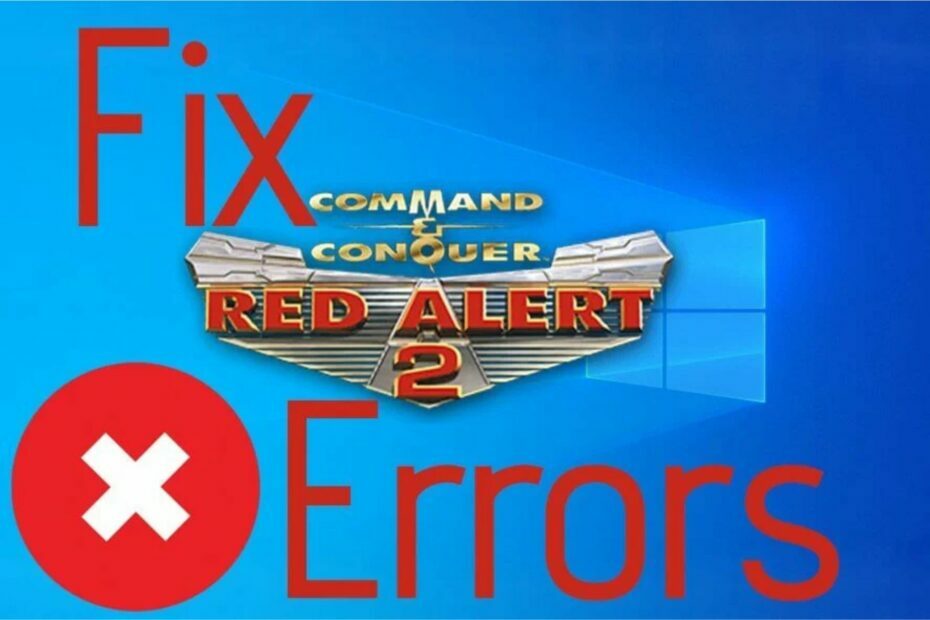Ansaitset paremman selaimen! 350 miljoonaa ihmistä käyttää päivittäin Operaa, joka on täysimittainen navigointikokemus, joka sisältää erilaisia sisäänrakennettuja paketteja, parannetun resurssien kulutuksen ja upean suunnittelun.Opera voi tehdä näin:
- Helppo siirtyminen: käytä Opera-apuria avustavien tietojen, kuten kirjanmerkkien, salasanojen jne. Siirtämiseen.
- Optimoi resurssien käyttö: RAM-muistiasi käytetään tehokkaammin kuin Chrome
- Parannettu yksityisyys: ilmainen ja rajoittamaton integroitu VPN
- Ei mainoksia: sisäänrakennettu Ad Blocker nopeuttaa sivujen lataamista ja suojaa tiedon louhinnalta
- Lataa Opera
Kromipohjainen Edge selain, jonka Microsoft ilmoitti vuonna 2018, ei ole vielä valmis. Se on kuitenkin lähestymässä lopputuotetta, kun iso M on äskettäin julkistanut Chromium Edge -julkaisukandidaatin. Lisäksi Microsoft on lisännyt uuden epävarman sisällön estotoiminnon selaimen uusimpaan Canary-versioon.
Turvallinen sisällön esto on lähinnä eräänlainen sivuston käyttöoikeus. Kun sisällön esto on käytössä, Edge estää mahdollisesti suojaamattoman sisällön, joka on tallennettu verkkosivuille. Siten se varmistaa, että vain turvallinen
HTTPS-sisältö on sallittu sivuilla, jotka käyttäjät avaavat Chromium Edgessä.Uusi sisällön estotoiminto sisältyy vain uusimpaan Canary Edge -versioon. Käyttäjät voivat saada sen napsauttamalla ladata -painike Kanarian kanavalle MS Edge Insider Channels -sivu.
Vaiheet turvallisen sisällön eston ottamiseksi käyttöön Edge-palvelussa
Kun olet lisännyt Edge-version Windows 10: een, käyttäjien on myös otettava ominaisuus käyttöön selaimen lippusivulla seuraavasti.
- Kirjoita 'edge: // flags' selaimen URL-palkkiin ja paina Return-painiketta.
- Selaa sitten kohtaan Estettävä sekoitetun sisällön kytkin sivustona lippujen välilehdessä.
- Valitse Käytössä vaihtoehto Estettävä sekoitetun sisällön kytkin sivustona asetus.
- Käynnistä Edge uudelleen tallentaaksesi uudet asetukset.
Sen jälkeen sisällön esto otetaan käyttöön Edgessä. Käyttäjät voivat määrittää sen estämään sisällön sivukohtaisesti. Napsauta selaimen URL-palkin vasemmalla puolella olevaa lukkokuvaketta. Napsauta sitten Sivuston käyttöoikeudetja valitse Suojaamaton sisältö -asetus.

Microsoft käynnistää Chromium Edgen ensi vuoden alussa Windows 10, 8.1, 8 ja 7: lle yhdessä macOS-ympäristö. Ohjelmistojätti on vahvistanut uudistetun lippulaivaselaimensa 15. tammikuuta 2020 julkaisupäivän. Sen jälkeen Chromium Edge sisältyy 20H1Update-päivitykseen, jonka Microsoft julkaisee kevään 2020 aikana.
LIITTYVÄT OHJEET TARKASTAMISEKSI:
- Kuinka sallia selaustietojen poistaminen poistumisesta Chromium Edgessä
- Voit vaihtaa Chromium Edge -teemoja manuaalisesti seuraavasti
- Kuinka käyttää Picture in Picture -tilaa Chromium Edgessä
 Onko sinulla vielä ongelmia?Korjaa ne tällä työkalulla:
Onko sinulla vielä ongelmia?Korjaa ne tällä työkalulla:
- Lataa tämä tietokoneen korjaustyökalu arvioitu erinomaiseksi TrustPilot.comissa (lataus alkaa tältä sivulta).
- Klikkaus Aloita skannaus löytää Windows-ongelmat, jotka saattavat aiheuttaa tietokoneongelmia.
- Klikkaus Korjaa kaikki korjata patentoidun tekniikan ongelmat (Yksinomainen alennus lukijamme).
Restoro on ladannut 0 lukijoita tässä kuussa.

![Opera GX non Trasmette suoratoistossa Discordissa [Soluzioni]](/f/2c5f06fca7562e744ee7396b40cb374a.png?width=300&height=460)